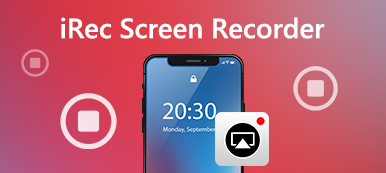如何在Mac上錄製視頻或錄製音頻? 許多Mac用戶經常在博客和論壇中提出這樣的問題。
雖然應用市場上有太多不同的屏幕錄像機,但您可以選擇其中一些以滿足您的命令。
在本文中,我們為您列出了2最佳屏幕錄像機,以及 如何在Mac上錄製視頻和音頻.
實際上,這兩款軟件可以完全滿足您的所有需求。 現在開始從文章中學習這些方法。

部分1:如何使用Apeaksoft屏幕錄像機在Mac上錄製視頻和音頻
除了QuickTime Player,您還可以使用Apeaksoft Screen Recorder完成如何在Mac上屏幕錄像機的過程。
Apeaksoft 屏幕錄像大師 是最專業的屏幕錄像機之一,為您提供錄製音頻視頻和捕捉屏幕的簡便方法。 一旦您體驗了這款精彩的軟件,您就會愛上它的高品質和高級功能。 它真的是一個靈活的錄像機,可以滿足您的所有需求。

4,000,000 +下載
如何在Mac上錄製視頻
步驟1:選擇錄製區域
在Mac上下載並安裝Screen Recorder,您可以啟動程序在Mac上錄製視頻文件。 它是一款多功能視頻錄像機,可捕獲視頻,音頻和截屏。
步驟2:調整記錄設置
選擇第三個按鈕設置錄製區域。 您可以錄製全屏,固定區域或自定義區域。 當然,這個工具也可以 網絡攝像頭,以便您可以單擊主界面中類似網絡攝像頭的圖標來錄製視頻文件。
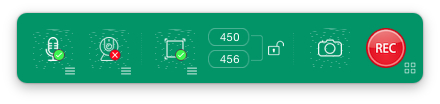
步驟3:開始錄製
當你完成所有事情后,是時候開始如何在Mac上錄製視頻了。 只需單擊REC按鈕,這是此視頻屏幕錄像機右側的紅色按鈕。 現在,您可以記錄您想要的內容。
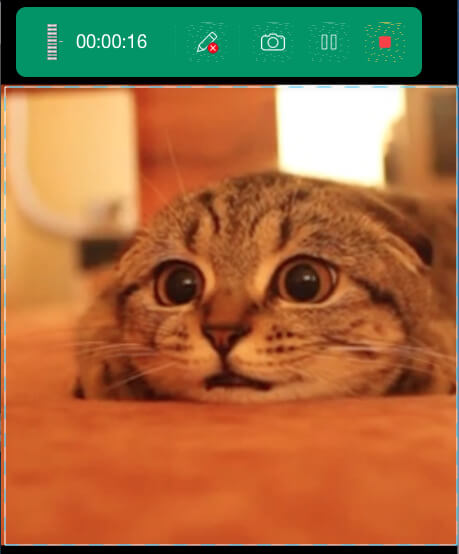
步驟4:預覽並保存
您還可以根據需要進行繪圖或添加註釋。 之後,您可以預覽項目,並在不同類型的社交平台上共享。 如果您對視頻感到滿意,可以在計算機上使用它。
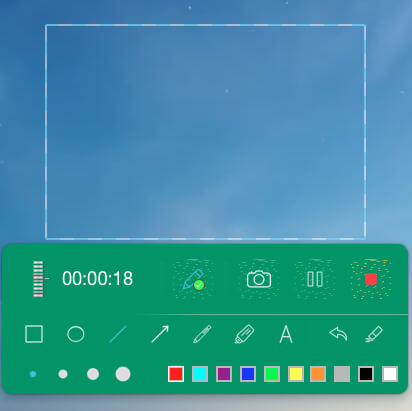
如何在Mac上錄製音頻
步驟1:選擇錄音機
就像在Mac上錄製視頻的方式一樣,您需要先選擇Audio Recorder模式。 只需在主界面上選擇第二個選項Audio Recorder即可。
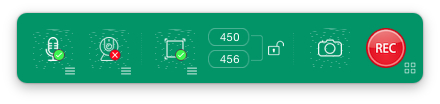
步驟2:進行音頻設置
現在,您需要進行音頻設置。 如果你想 記錄你的聲音,只需打開麥克風。 之後,您可以錄製視頻屏幕的音頻註釋。
步驟3:開始錄音
現在你開始錄音了。 完成後,您可以預聽它然後保存。 您也可以在Facebook或其他社交網站上分享。
現在你知道如何在Mac上錄製視頻,以及如何在Mac上錄製音頻。
如果你想了解更多 適用於Mac的屏幕錄像機,您可以單擊上面的鏈接以獲取有關Mac的最佳屏幕錄像機的更多信息。
部分2:如何使用QuickTime在Mac上錄製視頻和音頻
QuickTime由Apple創建,被評為Mac上最專業,最實用的屏幕錄像機之一。 對於大多數Mac用戶而言,QuickTime Player是一款內置媒體播放器,因此可以減少在Mac上下載屏幕錄像機軟件的麻煩。
此外, QuickTime可以用於屏幕和錄音.
使用QuickTime在Mac上錄製視頻和音頻有許多優點。
例如,該軟件與iPad以及iPhone完全兼容,因此您可以根據需要啟動錄製過程。 此外,您還可以使用QuickTime Player對視頻進行一些簡單的編輯。
但是,QuickTime Player也存在一些缺點。 您必須在錄製之前以及完成重新編碼過程後執行一些設置,這將浪費您的時間。 在某些方面,QuickTime Player仍然是解決如何在Mac上錄製視頻的不錯選擇。
現在,您可以關注我們,了解如何在Mac上錄製屏幕,以及如何使用QuickTime Player在Mac上錄製音頻。
步驟1:打開QuickTime播放器
只需在Mac中打開QuickTime Player。 可以在“應用程序”文件夾中找到它。 如果Mac沒有安裝QuickTime Player,則可能需要先在Mac上下載此軟件。
步驟2:選擇“新屏幕/錄音”
現在,您可以看到頂部的工具欄,並且需要轉到“文件”選項,然後在“文件”菜單中選擇“新屏幕記錄”。
如果要錄製音頻,則需要在此處選擇“新音頻錄製”。
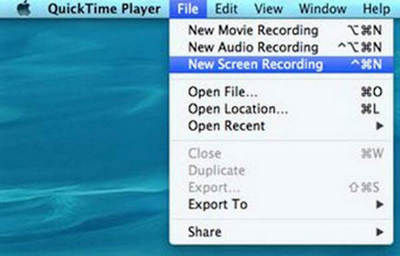
步驟3:開始錄製屏幕/音頻
將向您顯示一個名為屏幕錄製的小窗口。 您需要先點擊小箭頭,然後在這裡您可以選擇麥克風,質量和其他選項。 然後,當您完成所有操作後,只需按下錄製按鈕即可開始錄製過程。 至於如何在Mac上錄製音頻,步驟非常相似。
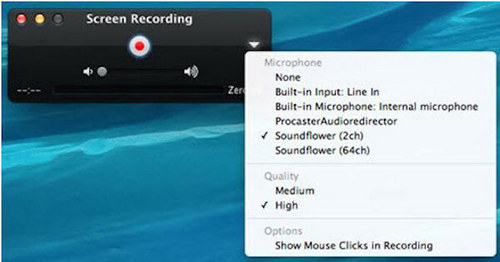
步驟4:保存錄音
屏幕錄製或錄音完成後,您只需單擊停止選項,然後預覽錄製的內容即可。 如果您對錄音感到滿意,請保存。
現在,您已成功完成如何在Mac上進行屏幕錄製以及如何在MacBook上錄製視頻的過程。
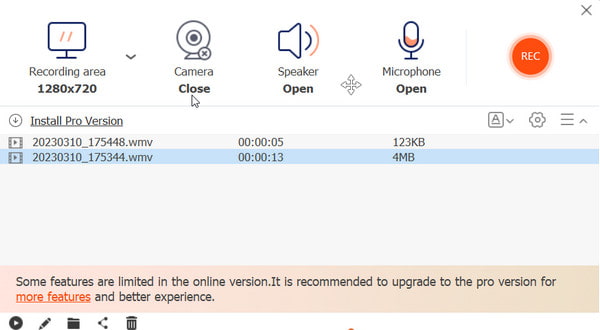 人們還問:
人們還問: